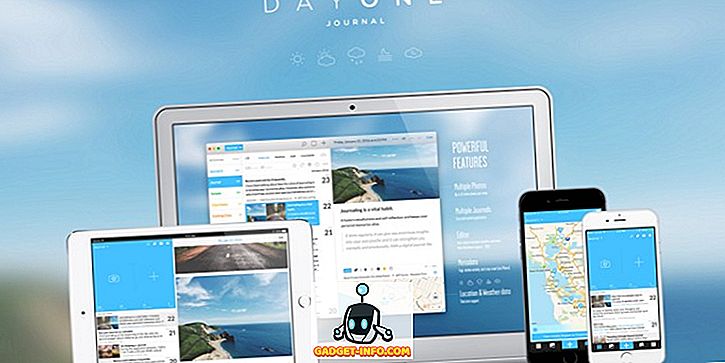Pokud používáte zařízení se systémem Android od společností HTC, Samsung, LG atd., Měli byste uvažovat o tom, jak si na svém zařízení pořídíte Android. Zatímco Android skiny jako TouchWiz, Sense atd. Přinášejí velké množství funkcí, občas se cítí ohromující. Také existuje řada důvodů, proč jsme zjistili, že Android je atraktivní. Skladem Android nebo čistý Android, jak někteří z nás rádi říkají, byl vždy miloval pro jeho ne-bloat, tekutý zážitek. Plus, na rozdíl od starších dnů Androidu, vypadá Android Android krásně a sjednoceně, a to díky jazyku UI Design materiálu.
Není tedy žádným překvapením, že chcete mít ve svém zařízení zkušenost se systémem Android. I když můžete vždy nainstalovat vlastní ROM, abyste získali zkušenost s Androidem, je to krok, který není ochoten přijmout. Zde jsou však kroky, které můžete podniknout, aby se vzhled a zkušenosti s Androidem staly ve vašem zařízení Android:
1. Nainstalujte aplikace Google a vypněte podobné aplikace
První věc, kterou musíte udělat, abyste se dostali na trh s Androidem na svém zařízení se systémem Android, je instalace aplikací Google. Zatímco některé aplikace Google, jako jsou Mapy, Fotky Google, Hudba Play, Klávesnice Google atd. Jsou k dispozici ke stažení pro všechny v Obchodě Play, některé skladové aplikace, jako je Google Camera, Kontakty, Hodiny, Telefon atd., Jsou kompatibilní pouze se zařízeními Nexus. V takovém případě můžete snadno přejít na APKMirror a stáhnout soubory APK aplikací Google a stáhnout je do zařízení Android.

Pak můžete pokračovat a změnit výchozí aplikace, abyste se ujistili, že tyto aplikace používáte častěji. Chcete-li to provést, přejděte na Nastavení-> Aplikace a stiskněte pravou klávesu vpravo nahoře a klepněte na „Výchozí aplikace“ . Poté můžete zvolit výchozí aplikaci telefonu, prohlížeče a SMS. Mějte na paměti, že tato funkce je k dispozici pouze pro zařízení se systémem Android 6.0 Marshmallow.
Po nainstalování těchto aplikací byste chtěli zakázat jeho ekvivalenty v aplikaci Android. Některé aplikace můžete zakázat tak, že přejdete na Nastavení-> Aplikace, ale některé aplikace nebudou obsahovat tlačítko „Zakázat“ . Poté budete muset nainstalovat aplikaci třetích stran, jako je EZ Package Disabler (funguje pouze pro Samsung), abyste zakázali systémové aplikace, nebo můžete použít aplikaci s názvem Schránka aplikací, která zobrazuje dostupné aplikace, které mají být zakázány. Poté, co tyto aplikace zakážete, můžete místo nabídek dodaných s vaším zařízením používat nabídky aplikací Google.

Poznámka : Na vašem zařízení nebudou fungovat všechny aplikace Google. Například jsme nainstalovali aplikace Google, jako jsou Kontakty prostřednictvím APKMirror, a fungují dobře, ale aplikace, jako je Google Camera a Google Phone, nejsou instalovány v našem HTC Desire 820.
2. Použijte spouštěč Android
Další věc, kterou musíte udělat, je nainstalovat spouštěč, který přináší vzhled Androidu. Spouštěč Google Now je vaše nejlepší sázka, protože je to oficiální spouštěč od společnosti Google, který přináší službu Asistent Google jen přejetím na levé straně úvodní obrazovky. Po nainstalování spouštěče Google Now je nutné jej nastavit jako výchozí spouštěč v Nastavení.

Pokud chcete mít více možností přizpůsobení a ovládání nad vaším spouštěčem při zachování vzhledu akcií Android, můžete vyzkoušet další populární spouštěče jako Nova, Apex atd.
3. Nainstalujte materiálové motivy
Většina Android skinů od výrobců přichází s vlastním obchodem Themes, takže byste měli snadno najít nějaké dobře vypadající „Material“ motivy k instalaci. Tyto materiály témata jsou zaměřena na lidi, kteří milují vzhled akcií Android a přinášejí tapety, ikony navigační panel, ikony, vyzvánění a další.

4. Nainstalujte sady ikon
Zatímco Google Now launcher vám přináší burzovní Android rozhraní, postrádá ikony. Naštěstí existují různé balíčky ikon, které přinášejí ikony Google-y, ale naším nejoblíbenějším je sada ikon pro aplikaci Moonshine. Zatímco Moonshine přináší ikony, které vypadají velmi podobně jako Android Android, provedlo několik změn, aby ještě více vylepšilo jazyk designu Google. Pokud chcete použít sadu ikon Moonshine, budete muset použít launcher třetí strany, jako je Nova, Apex nebo jeden z mnoha skvělých launcherů dostupných v Play Store. Pokud byste chtěli ikony identické s Androidem, Nova launcher nabízí nativně, takže můžete použít i místo Moonshine.

5. Změňte font a DPI
Skladové Android rozhraní používá písmo Roboto a aby odpovídalo vzhledu Android Android, budete muset použít Roboto font na vašem zařízení se systémem Android. K tomu můžete jednoduše nainstalovat aplikaci pro změnu fontu jako HiFont nebo iFont a hledat písmo Roboto. Po stažení budete muset nainstalovat písmo a poté použít písmo na stránce Nastavení zařízení.

Poznámka : I když většina zařízení umožňuje snadno instalovat a používat písma, některé zařízení bude vyžadovat přístup uživatele root. To vše záleží na zařízení, které používáte.
Na rozdíl od Androidu jsou skiny jako TouchWiz a Sense vybaveny obrovskými prvky rozhraní a nejsou to jen fonty. To však můžete změnit snížením DPI rozhraní. DPI můžete na zařízeních Samsung snadno snížit nastavením „Display Scaling“ a volbou „Condensed“ . Nicméně, zařízení od společností, jako je HTC, LG nezahrnují tuto možnost do svých ROM. Takže buď budete muset spoléhat na zakořenění vašeho zařízení nebo žít se stejným DPI.

6. Použijte aplikaci Android lockscreen
Chcete-li dokončit vzhled Android Android, budete muset dostat uzamčení obrazovky, která vypadá a funguje podobně jako Android Android. Můžete nainstalovat aplikaci L lockscreen, která nejenže přináší vzhled lokomotivy Android Android, ale také odpovídá její funkčnosti. Přináší vám upozornění na lockscreen spolu se schopností otevírat oznámení způsobem, který je totožný s Androidem.

Po instalaci aplikace budete muset povolit novou aplikaci lockscreen. Chcete-li to udělat, budete muset dát aplikaci "oznámení přístup" v Nastavení-> Oznámení a zvuky, po kterém byste měli vidět nový akciový Android jako lockscreen.
Všechny nastaveny tak, aby vaše zařízení Android Android vzhled?
Tyto metody se ujistěte, že vaše zařízení vypadá mnohem více jako skladem Android. Nicméně, pokud opravdu chcete plnou zkušenost s Androidem, měli byste pokračovat a nainstalovat jeden z různých vlastních ROM. Tyto vlastní ROM přinášejí pohled na Android Android spolu s množstvím skvělých funkcí a skvělého výkonu. Ale pokud nejste ochotni přijmout zakořenění, tyto kroky jsou opravdu vaším nejlepším záběrem při získávání zásob Android ve vašem zařízení.